
Чтобы открыть расписание сотрудников, откройте приложение Персонал и нажмите Расписание.
В веб-офисе на одной странице расписания одновременно отображаются назначенные смены и фактические явки.
За составление расписания работы сотрудников несет ответственность менеджер ресторана. Он назначает смены, редактирует их или удаляет.
Работать с расписанием можно в нескольких режимах: просмотр, редактирование, расписание еще не создано. У разных сотрудников могут быть разные права для работы с ним: менеджер формирует расписание и может его создавать, а другим сотрудникам оно доступно только для просмотра.
Если на выбранную неделю расписание еще не составлено, то выберите будущий период, и появятся кнопки для создания расписания.
В режиме просмотра отображаются сотрудники, у которых есть явка или назначена смена. Сами смены нельзя назначать, менять или удалять.
Смены выделены синим цветом. На плашке отображается краткое название смены и время ее начала и окончания: 
Явки отображаются разными цветами в зависимости от того, совпадает она со сменой или нет:
 — явка совпадает со сменой.
— явка совпадает со сменой.
 — явка больше на 60 минут или меньше на 15 минут, чем смена.
— явка больше на 60 минут или меньше на 15 минут, чем смена.
 — неявка или продолжительность явки больше 24 часов.
— неявка или продолжительность явки больше 24 часов.
 — явка вне смены.
— явка вне смены.
В строке должностей отображается количество сотрудников с назначенными сменами. Если были явки, то рядом отобразится количество сотрудников, фактически отработавших смены на этой должности.
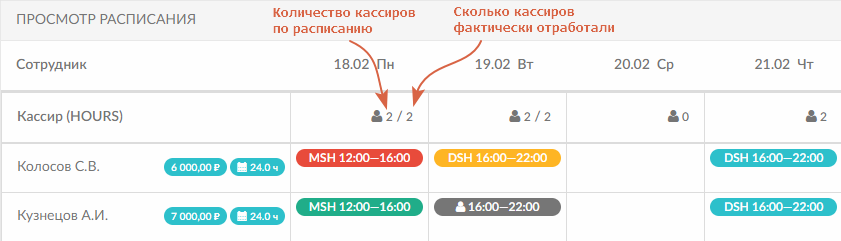
Чтобы узнать подробнее о смене и соответствующей явке, щелкните по ней. В открывшемся окне можно узнать: полностью ли отработана смена, сколько сотрудник за нее заработал и т.д.
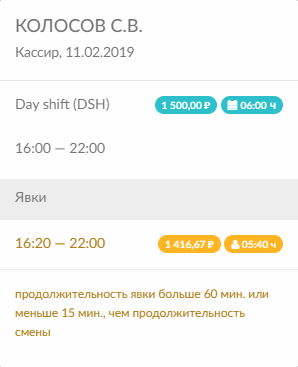
В нижней части расписания отображаются предварительные расчеты выручки и затрат на зарплату персонала. На будущие дни выручка рассчитывается по прогнозу продаж, а ФОТ — по расписанию. За прошедшие дни выручка рассчитывается по фактическим продажам, а ФОТ — по фактически отработанному времени. В ФОТ можно учитывать не только оплата явок сотрудников, но и отчисления ФСС, ПФР и т.д. Для их расчета используются коэффициенты, которые указаны в общих настройках.
В режиме редактирования сотрудникам можно назначить смену, отредактировать или удалить ее. Изменить можно только расписание на текущую неделю и на следующие.
Чтобы изменить расписание, нажмите кнопку Редактировать.
Смены и явки обозначаются так же, как и в режиме просмотра. Типы смен создаются и редактируются в iikoOffice. Подробнее — в статье Типы смен.Чтобы назначить сотруднику смену, выделите ее в перечне типов смен и щелкните мышкой по ячейке. Ячейка, в которую можно добавить смену, отображается значок с плюсом. На один день можно назначить две смены при условии, что они не пересекаются.
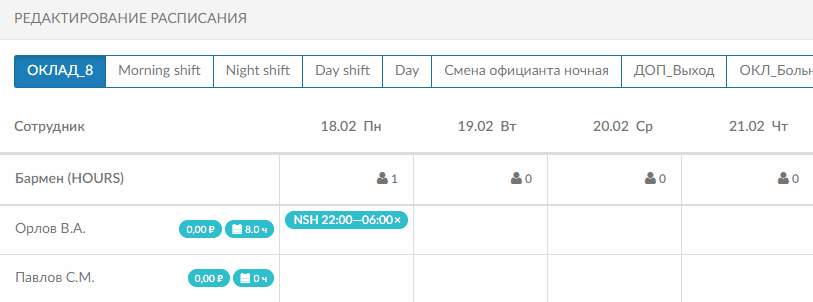
Если редактируется текущая неделя, то явки тоже отображаются в расписании, но изменить их нельзя.
Чтобы изменить стандартное время или удалить смену, щелкните по ней, внесите изменения и нажмите ОК.
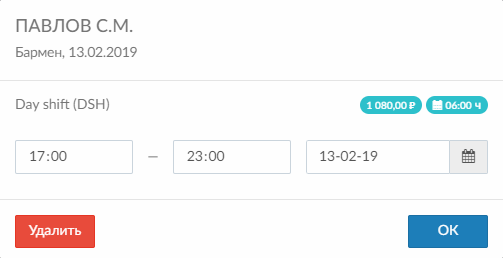
По мере составления расписания контролируется общее количество часов, которое сотрудник должен отработать за неделю. Этот норматив задается в настройках веб-офиса. Превышение норматива выделяется красным цветом.
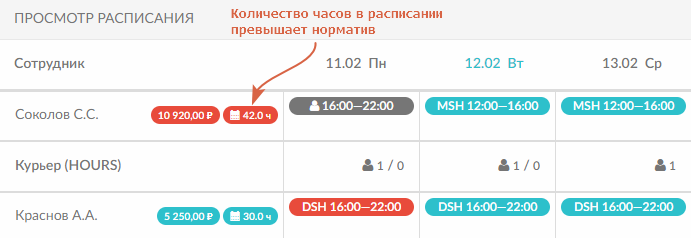
Как только менеджер отменил или назначил новую смену, сотрудник, который работает на почасовой ставке, получает письмо с новым расписанием.
Сотрудники на окладе не получают такие уведомления, у них расписание меняется редко и его можно составлять автоматически.
Если вы не хотите, чтобы сотрудники получали такие письма, в общих настройках в разделе Учет трудозатрат отключите настройку Отправлять уведомления об изменении расписания.